這個是一個 梗圖,大意是你寫程式一定會用到 CTRL-C 和 CTRL-V。我們今天就來看看 vim 的剪貼簿吧!
在用剪貼簿時,複製的來源可能會有很多種,以我們的環境為例,可能會用系統剪貼簿、tmux 和 vim 本身的剪貼簿
系統剪貼簿
基本上對 vim 來說系統剪貼簿和 tmux 在複製貼上是差不多的,在輸入模式貼上就可以了
但是要注意多行的程式碼貼上時 vim 會把縮排搞亂,所以你要嘛用 <leader>f 重新整理程式碼,或是用命令 :r!cat,貼上後再按 C-d 貼到程式裡面。:r!cat 這個命令在 Day 13 時有把他寫成快捷鍵 <F3> 了,所以你也可以直接按 <F3> 會有一樣的效果
另外,下面會講到用 vim 命令存取系統剪貼簿
❓ :r!cat 是什麼意思? |
|---|
r 這個命令是「載入某個檔案並貼到游標行下面」,用法是 :r {file}。但是我們這裡不用檔名,!cat 在這裡的意思是「shell 命令 cat 的 stdout 這個檔案」,而執行 cat 時需要 stdin,也就是你剛剛貼上程式碼的地方(在 status bar 下面)。這個方法可以繞過自動縮排,就不會出現程式碼貼上被 vim 弄亂的情形了。 |
從 vim 複製
複製到系統剪貼簿很簡單,在選取時記的按住 <SHIFT> 就行了,但是因為我們有開啟 vim 滑鼠模式,所以 tmux 剪貼簿就不能複製了(滑鼠被 vim 搶走)(關於 tmux 剪貼簿請看 Day 09#複製。
vim 基礎剪貼簿
在 vim 裡面,你可用基礎的 yy、dd、x 等指令將文字放進剪貼簿,或是更進階的 d4w、y5l 等等。
貼上的話比較單純,就只有 p 一個(還有 P )
❓ p 和 P 的差別 |
|---|
小寫 p 會把內容貼到游標後,大寫 P 會把內容貼到游標前 |
vim 進階剪貼簿
在 vim 裡面有個東西叫做 register,中文大概是「儲存器」之類的,我們這邊就這樣叫他。
這個東西就是「有命名的」剪貼簿(包含剛剛用的「未命名的」剪貼簿)
這個東西可以分成兩類,一是可寫的,另一類是有特殊意義的儲存器
列出儲存器
在開始介紹儲存器之前,我們先來看看如何查看儲存器,這樣你在學使用他時就可以一邊操作一邊對照。
列出儲存器內容的命令是 :registers 或是縮寫 :reg,他會列出所有目前儲存器中有的內容
寫入可寫的的儲存器
vim 中可寫的儲存器並不是隨便你命名,只有 0 ~ 9 和 a - z,另外這是不分大小寫,所以 a ~ z 和 A ~ Z 是一樣的。
要存入儲存器方法很簡單,只要在指令(yy、d4w 之類的)之前加上 "x,這個 x 代指儲存器代號([0-9a-z])
例如「把整行存入 g 儲存器」的指令就是 "gyy(注意沒有冒號,直接在命令模式打)。
貼上可寫的的儲存器
命令模式
在命令模式中,和寫入時的用法一樣,在 p 之前加上 "x
例如「把儲存器 g 中的內容貼上」的指令就是 "gp
編輯模式
如果你不想為了貼上一段字切換到命令模式(尤其是打中文時切輸入法很痛苦),你可以用 <C-r> 加上編號貼上
例如「把儲存器 g 中的內容貼上」的指令就是 <C-r>g
有特殊意義儲存器
以下我用表格列出有特殊意義的儲存器,他們也都是一個字元代表
| 儲存器 | 描述 |
|---|---|
" | s 命名儲存器(預設的,如果不指定就是存到這裡面) |
- | 「剪下」( d2w、x 之類的)的少於一行的(不包括換行) |
: | 上次執行的冒號命令 |
. | 上次輸入模式輸入的文字(唯讀) |
% | 目前的檔案名稱(唯讀) |
# | 在這個視窗中上一個編輯的文件的檔案名稱(唯讀) |
= | 這個叫做「表達式儲存器」,但是他其實不是一個可寫入的儲存器,下面會專門介紹他 |
* | 你的「滑鼠」反白的文字(其他視窗或是 vim 裡面都可以) |
+ | 你的系統剪貼簿 |
_ | 黑洞儲存器,只進不出,如果你嘗試讀取這個儲存器你什麼都不會得到,這可以用在剪下一段文字但是不影響任何儲存器 |
/ | 上次用 / 搜的字串 |
表達式儲存器
這個儲存器很特別,因為他可以執行命令,或是你可以把他當作計算機!
計算機
當你輸入 "=10+77<enter>p 時,vim 會在你的游標後面貼上 87,這個就是等於符號 = 後面的計算式計算出來的結果
你也可以在輸入模式用 <C-r>=10+77<enter> (這裡不用打 p)
我測試過這裡的計算式可以用的和 C/C++ 中差不多,一樣遵守四則運算和括號優先,而且如果整數沒有加上 .0 去做除法會得到的是 int / int 的結果,除數被除數只要有一方是 float 就可以了,另外他的精度到小數點後六位。
執行命令
在等號後面除了接上運算式,你也可以接一個 vim 的「函數」,然後函數的回傳值就會被印到 vim 裡面。
這些函數有些是 vim 內建,有些是外掛加進來的。其中有個內建函數 system(),接受一個字串當作參數,回傳這個字串拿去 shell 執行後的輸出。
例如我想貼上目前目錄所有的檔案名稱,可以這樣做:在命令模式執行 "=sysyem('ls -a') 或是在輸入模式 <C-r>=sysyem('ls -a')
這樣就會把 ls -a 的結果貼上來了!
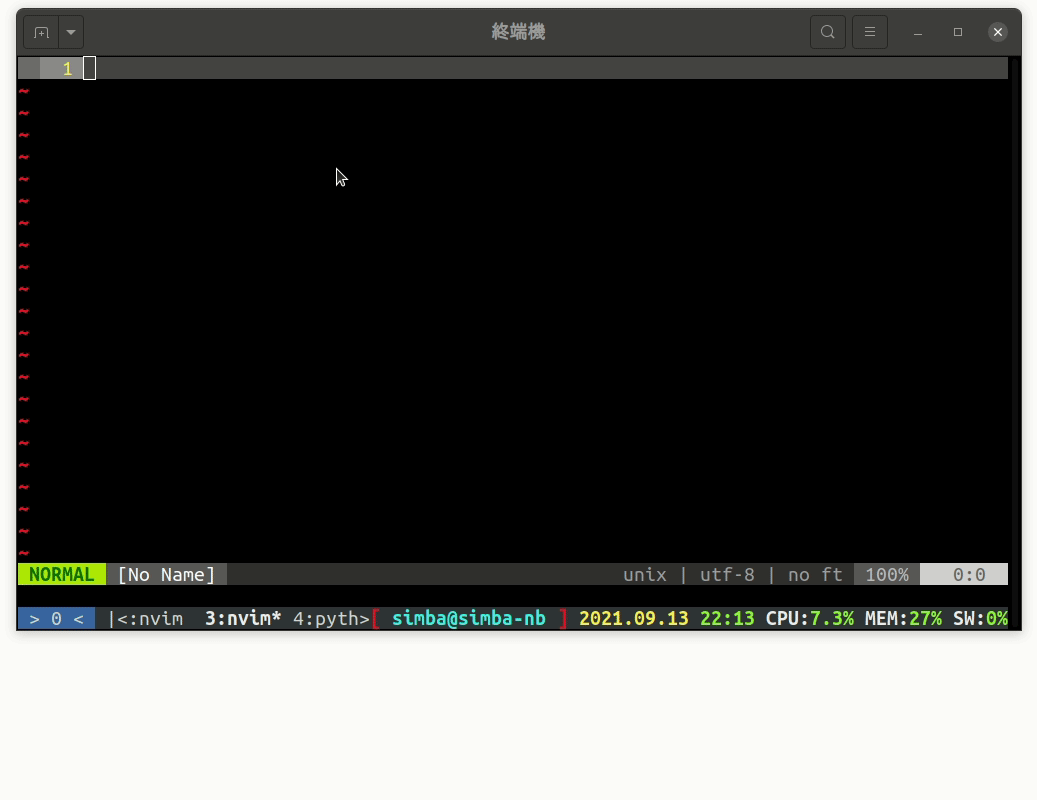 |
|---|
| 分別在命令模式和輸入模式示範 |
另外這些函數也可以用 :call funcion() 來執行
結尾
vim 的 register 真的非常好用,尤其是基礎的那 36 個儲存器,相較於系統剪貼簿又更豐富了!
關於儲存器還有很多細節是我的文章無法詳細列出來的,你可以用命令 :help :reg 看看更多儲存器的說明

